Palyginti su statulėle, žiūrovas 3D-stereoskopijos animacijoje turi daugiau priprasti. Ypač naudojant pigų ir plačiai paplitusį anaglifinį metodą, per daug greitai judantys objektai gali atitraukti 3D efektą į pirmyn. Šiame pamokos pavyzdyje naudojama animacija sąmoningai artinasi prie tos ribos, todėl vėliau galėsite laisvai eksperimentuoti su dalelių skaičiumi ir jų greičiu.
Failo "PSD_C4D_R13_Stereoskopie_start.c4d" darbinėje versijoje rasite šios pamokos pradžios tašką. Pažvelkime į esamus elementus prieš įsigilindami į 3D-stereoskopiją.
Scenos struktūra

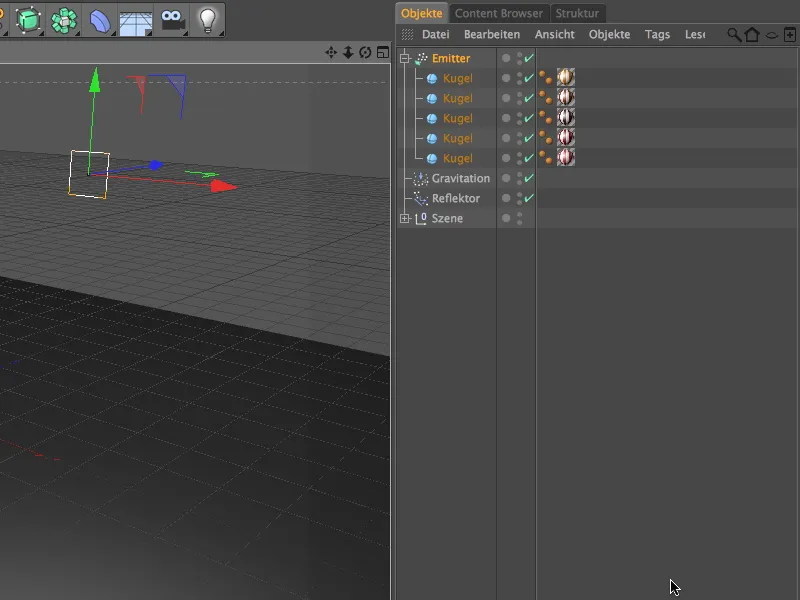
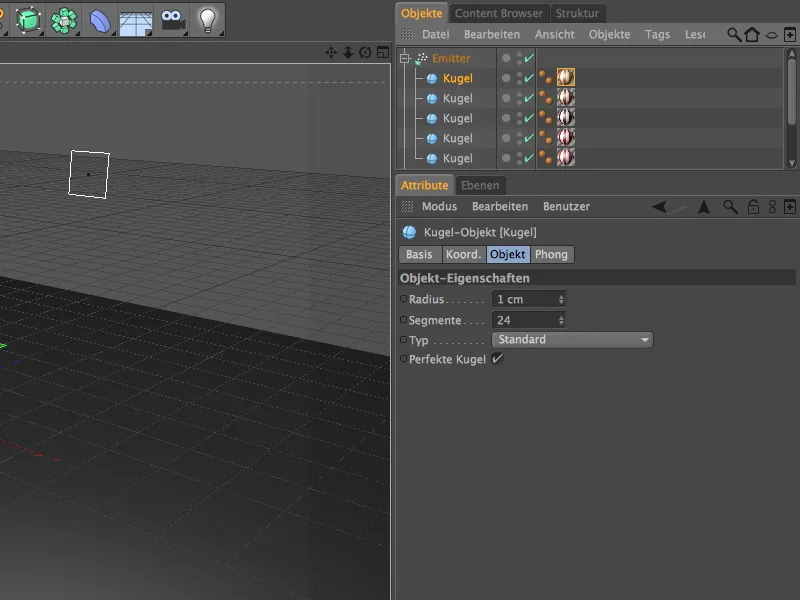
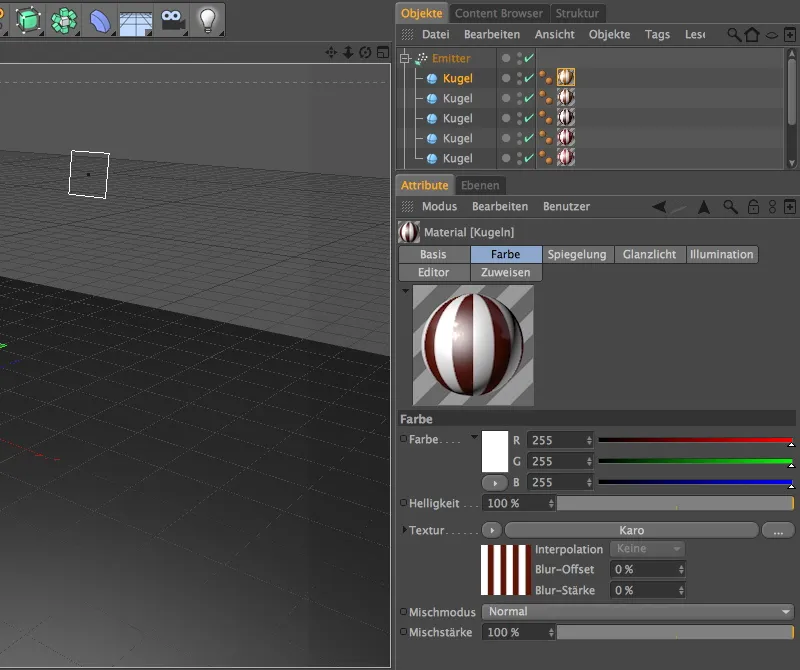
Emiterio nustatymų dialogo lange nurodyta, kiek dalelių per kokį laiko tarpą ir kaip jos bus išstumtos. 10 'gimimo' greičio vertė jau, kaip minėta, siekia iki ribos. Čia taip pat galite nustatyti mažesnes vertes. Išmetimas bus nutrauktas nuo 500 vizualizacijos, kad paskutinės dalelės turėtų pakankamai laiko praeiti per mūsų 3D stereo kamerą.
'Gyvybės trukmė' 120 atvaizdų užtikrina, kad išmestos dalelės, kai jos išnyksta iš matomosios srities, taip pat išnyksta iš atminties. 60 ° pasukimu suteikiame dalelėms truputį sūkurio, kad animacija būtų kuo tikroviškesnė.
apvalius objektus. Turint per daug ar per sudėtingų dalelių, galite palengvinti kompiuterio apkrovą išjungdami šią parinktį.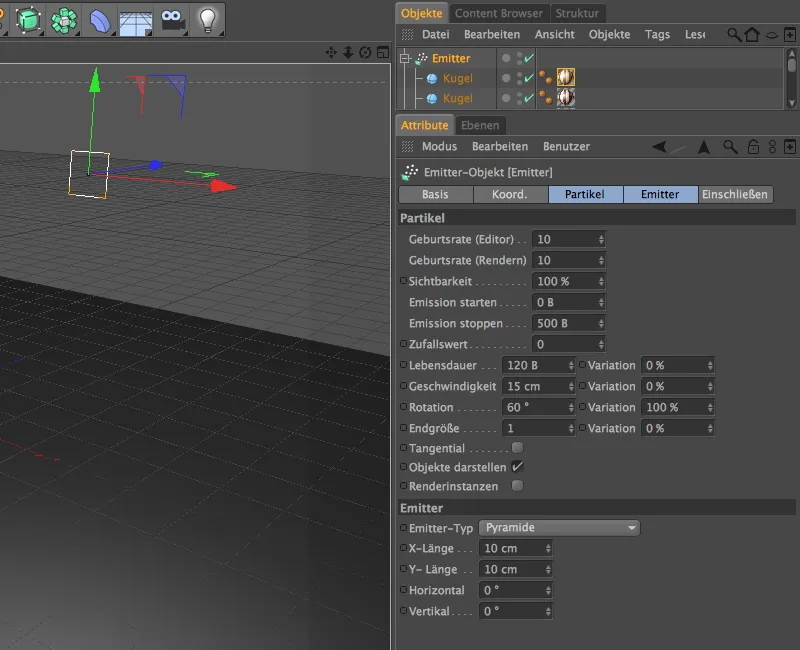
Emiteris išstumia apvalius objektus Z kryptimi. Apsvarstykime, kad dalelės sekė gravitacijai ir atsispirtė nuo žemės, todėl turime dvi modifikatorius dalių sistemai.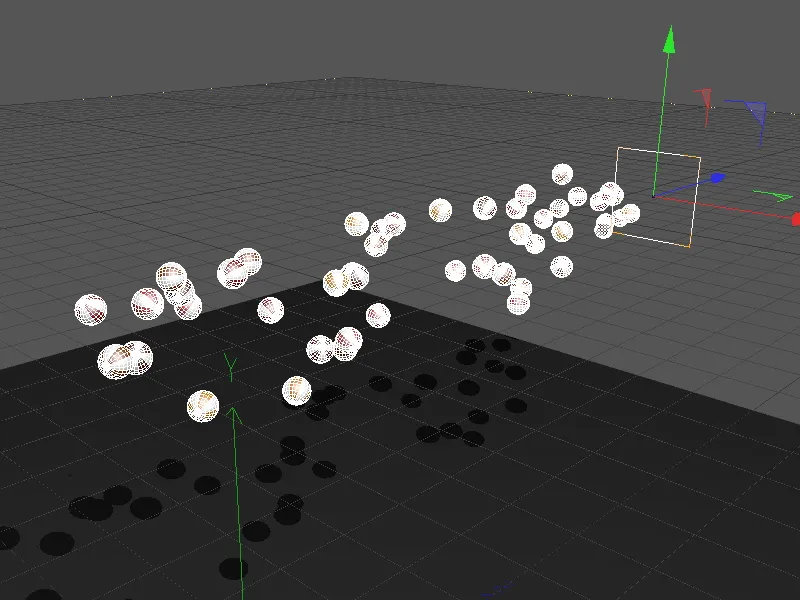
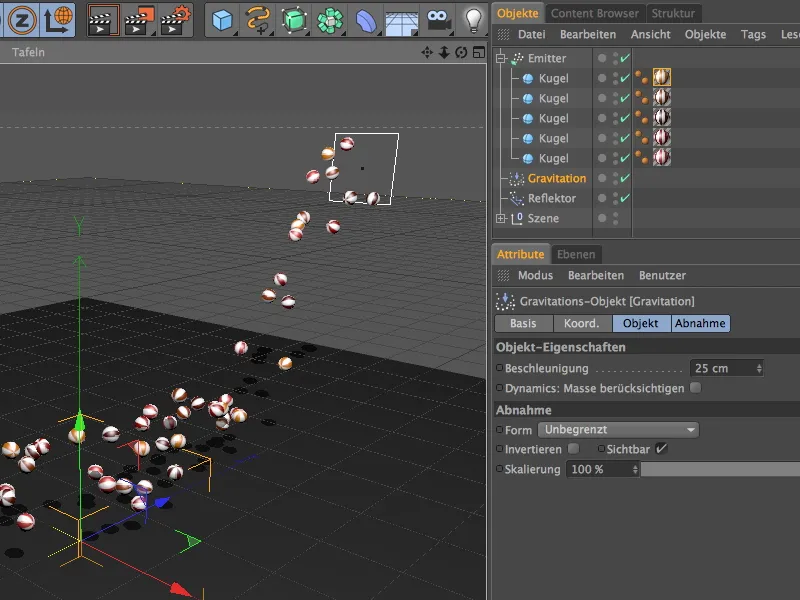

Naudodamiesi rodinio įrankiais redaktoriaus, pasirinkite tinkamą perspektyvą; smulkesnį sureguliavimą atliksime vėliau.
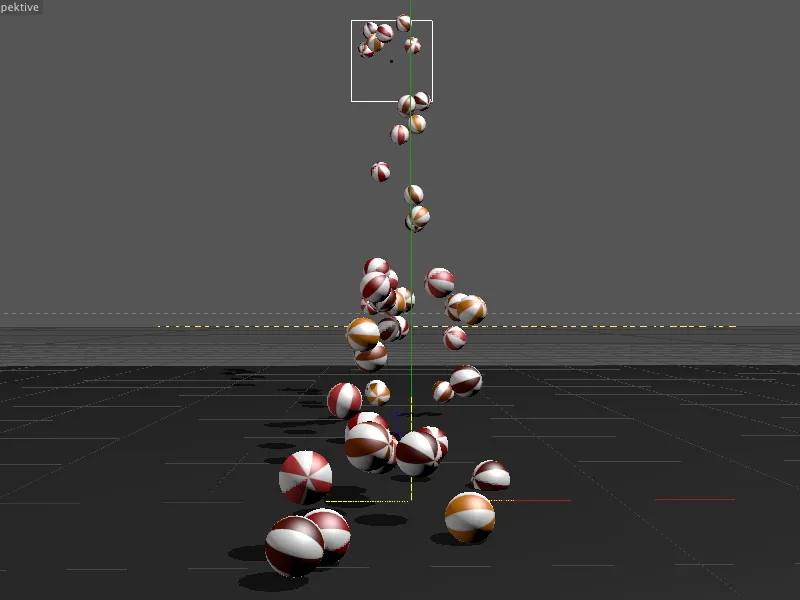
3D stereo kameros sukūrimas ir nustatymas
stereo kamerą iš kamerų objektų paletės.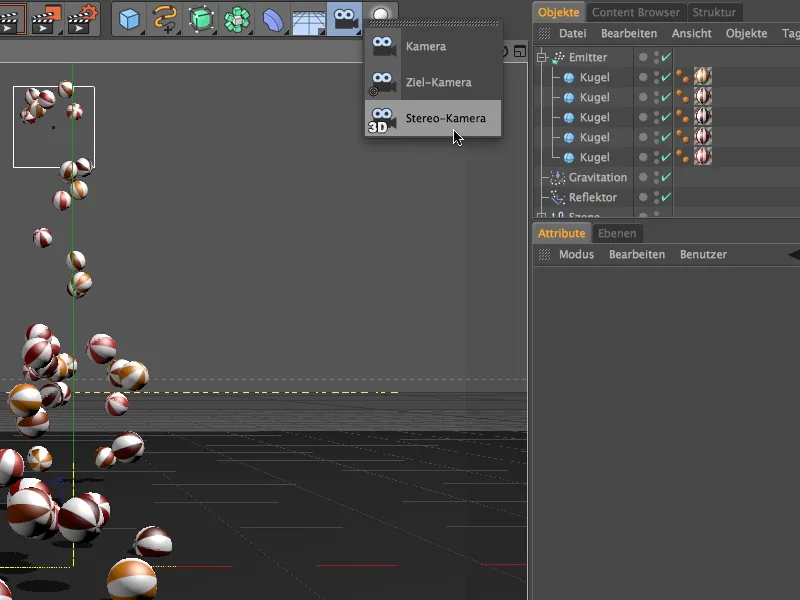

Stereo kameros tiksliai nustatymui naudinga trumpam įjungti siųsti spustelėjus paleidimo mygtuką ant animacijos juostos. Redaktoriaus langelyje einantys šiek tiek nuošalūs dvigubai piešti kameros linijos rodo, kad tai stereo kamera, kuri filmuoja sceną iš dviejų nedidelės pertraukos perspektyvų.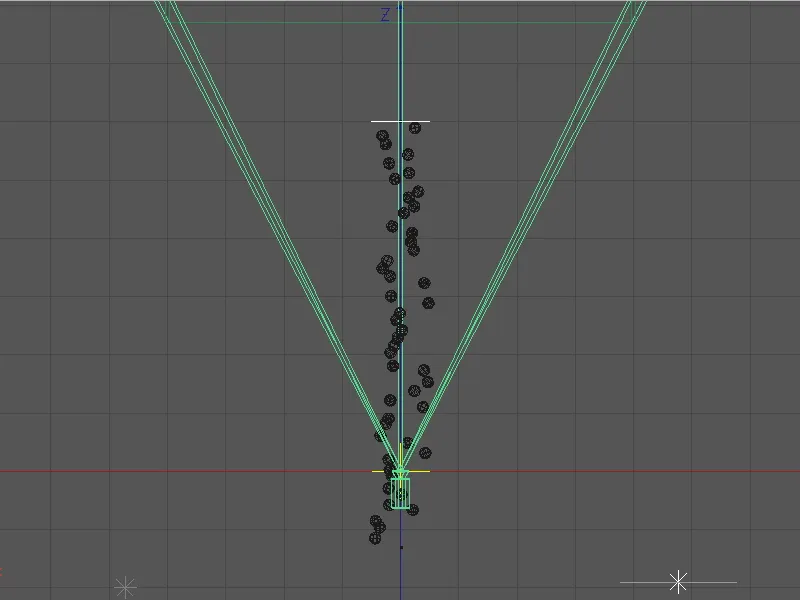
Stovint 10 cm aukštyje, kamera yra apie atprususių dalelių lygį; šiek tiek pasvirimas žemyn užtikrina, kad dalelių siuntiklys nebus į veikėjo lauką.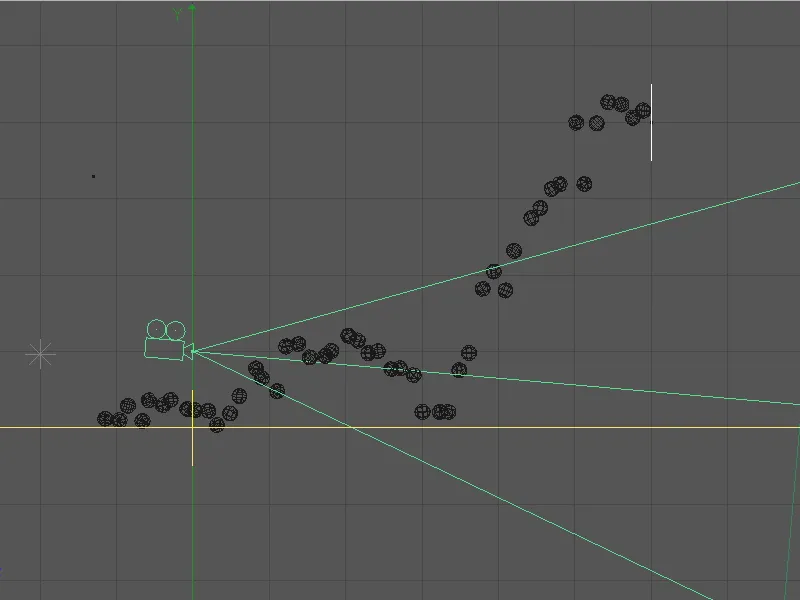
Taikant yra dedami tikroviški vaizdai, galime šią aktyvuotą stereo kamerą stebėti ir rūpintis jos nustatymais. Visi 3D stereopskopijos parametrai yra kiekvienam skirtame stereopskopijos puslapyje. Siekiant geriau įvertinti kamerą redaktoriaus lange, sumažiname fokusavimo atstumą ir taip pat žalią regėjimo pyramidė iki atstumo iki straipsnio susidūrimo vietos. Pavyzdžiui, mano atveju ši vertė yra 35 cm..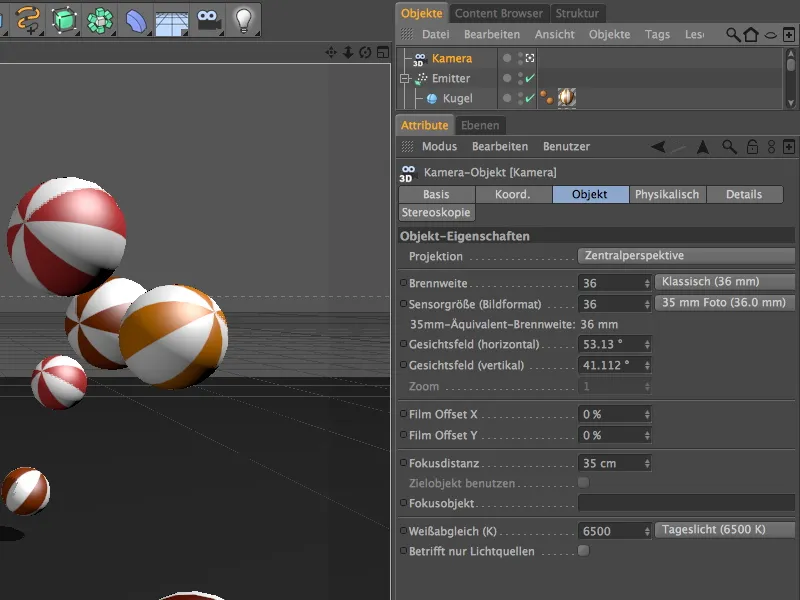
Šiuo metu aktyvavus stereo kamerą, galime tuo pačiu metu įvertinti stereopskopinį atvaizdavimą. Meniu Parametrai redaktoriaus peržiūros lauke galite įjungti du stereopskopinio atvaizdavimo funkcijus aktyviai naudojant kamerą.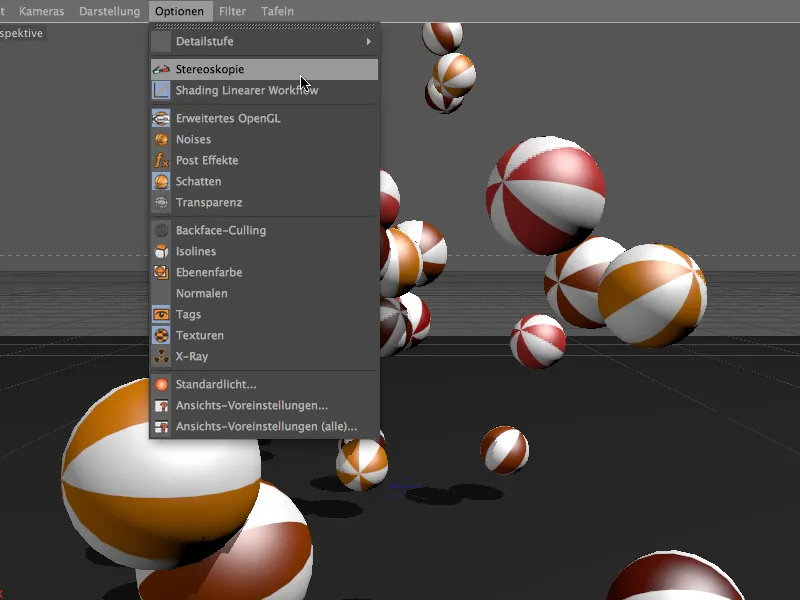
Naudodamiesi tinkama ruda-žydrais akiniais, galime šiuo metu redaktoriaus lange žiūrėti sceną 3D stereo kopija. Tačiau šiuo metu stereopskopija vis dar grindžiama standartiniais parametrais. Norint gauti tinkamą trimate inscenizaciją, vėl turime grįžti į kameros objekto nustatymų dialogą.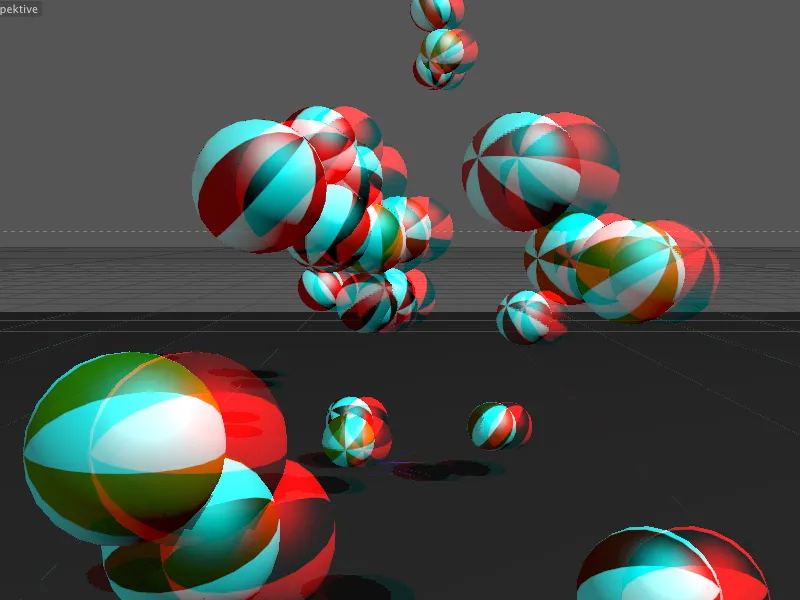
Šioje stereopskopijos puslapyje rasime visus reikalingus nustatymus. Labai svarbu yra Nulinės paralaksės įrašymas. Šia vertus nustatome vertikalią plokštumą, kuri nustato trimate išvaizdą. Visos sritys už šios plokštumos nulindinamos į fono sritį, o sritys prieš ją išeina iš vaizdo plokštumos į stebėtoją.
35 cm reikšme esu naudojęs fokusavimo atstumą kaip nulinę paralelę. Taip būtų aiškiai išpuvelnos visos rutulys, atskrendantys ant žemės plokštumos.
Mes aktyvuojame kritinės srities rodomąjį, kad galėtume iškart patyrinėti svarbiausios stereopskopijos ypatybes.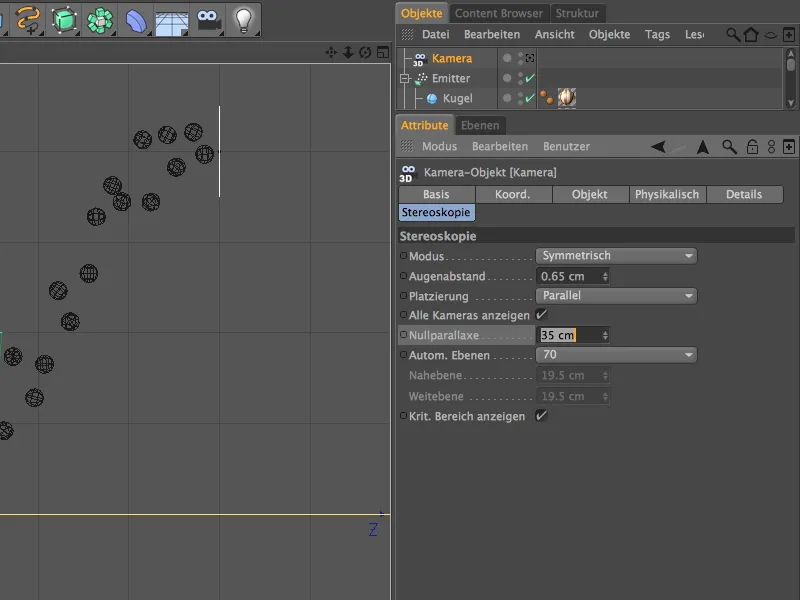
Žemiau esančioje iliustracijoje pamatome kameros nustatymus iš naujo redaktoriaus peržiūros lauke. Nulinė paralelė, kuri išeina iš fokusavimo atstumo,, iš tos padėties iki kameros prisidėjusių dalelių.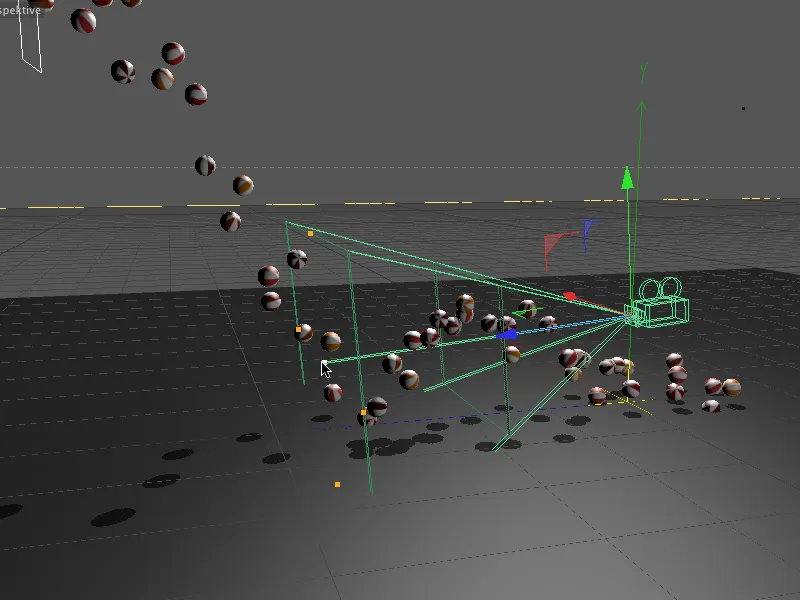
3D stereopskopijos atvaizdavimas
3D stereo kamera yra paruošta, tad galime pradėti animacijos rendinimą. Net jei norite atskiras stereopskopines nuotraukas iš redaktoriaus peržiūros lauko formuoti, tai galite padaryti per valdymo mygtuką vaizde.
Pirma turėsime nustatyti rendimo parametrus stereopskopijai, tad pirmiausia atsižvelgsime į CINEMA 4D rendimo nustatymus.
Kadangi kuriant kamerą jau nurodėme, kad ji turi dirbti stereo, CINEMA 4D rendimo nustatymuose jau turėtų būti įtrauktas stereopskopijos įrašas. Pasirinkę sudėtingą stereo vaizdą renkamės „Berechne stereoskopisches Bild“. Todėl CINEMA 4D automatiškai sugeneruos abu vaizdus naudojant stereopskopiją ir juos sujungs.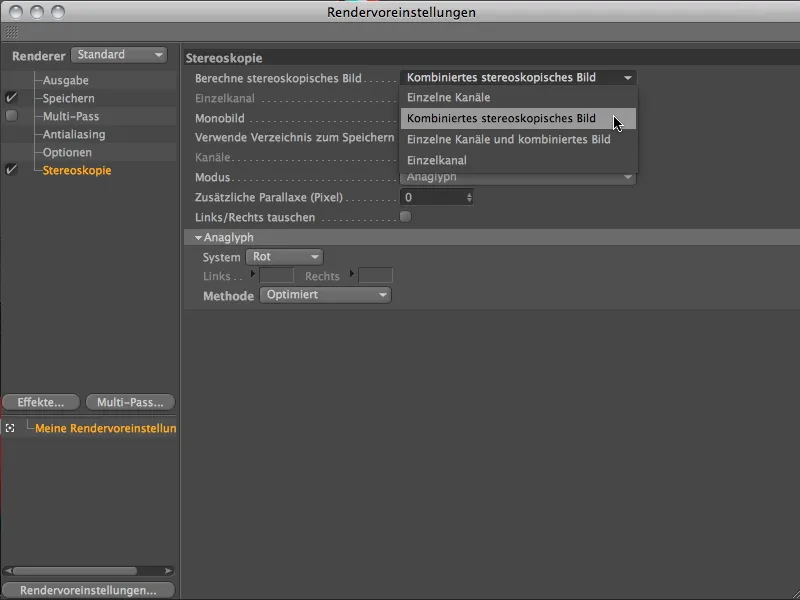
Skyriuje Anaglyph pakanka nurodyti vienos pusės spalvą (šiuo atveju: ruda), kita automatiškai nustatoma nurodant Anaglyph. Geras kompromisas tarp spalvos tikrumo ir 3D stereopskopijos efekto yra „Optimiert“ metodo naudojimas.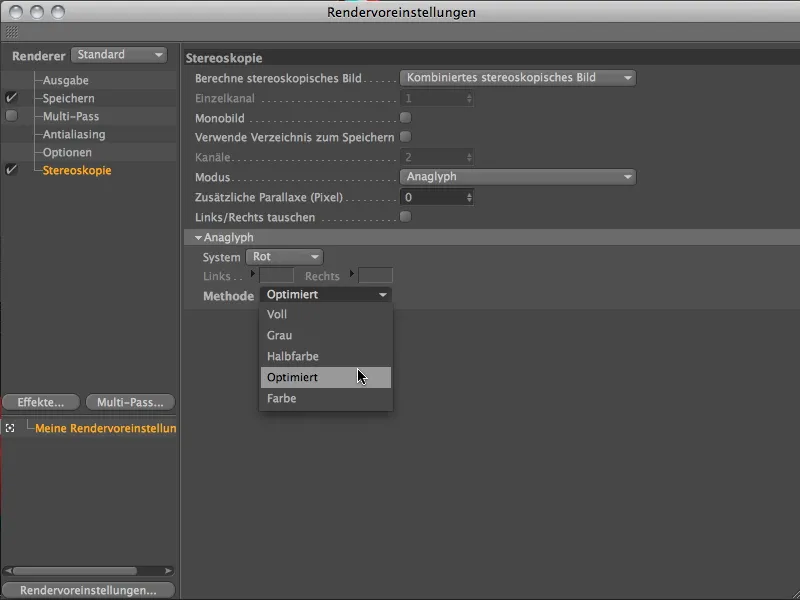
Pereikime prie pagrindinių nustatymų mūsų projektui. Išvesties puslapyje nurodome animacijos dydį pagal plotį ir aukštį, Kadangi animacija trunka iki dalelių išmetimo. Kadangi 500 paveikslėlio dalelė yra išmesta, paskutinė dalelė nebus matoma 600 paveikslėlyje.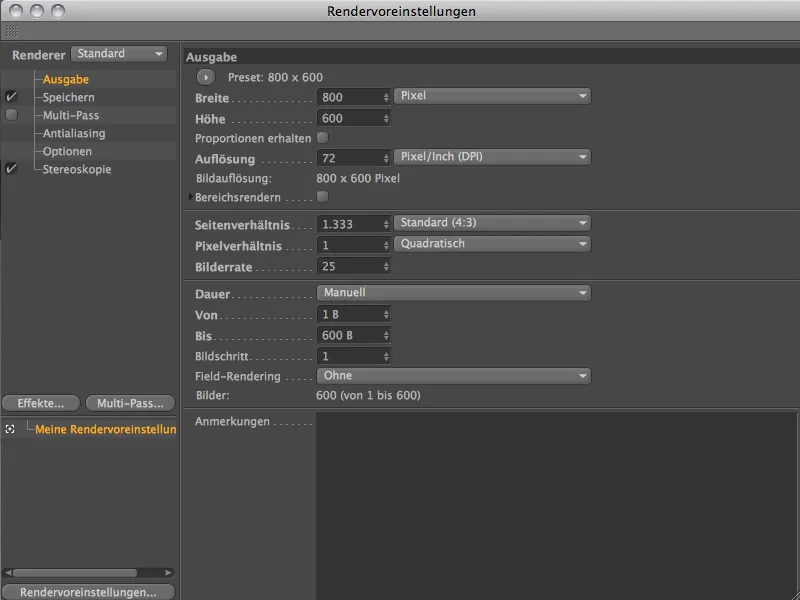
Į Išsaugoti puslapį Rendervoreinstellungen dabar nurodykite norimą Išvesties formatą filmui ir vietą saugoti.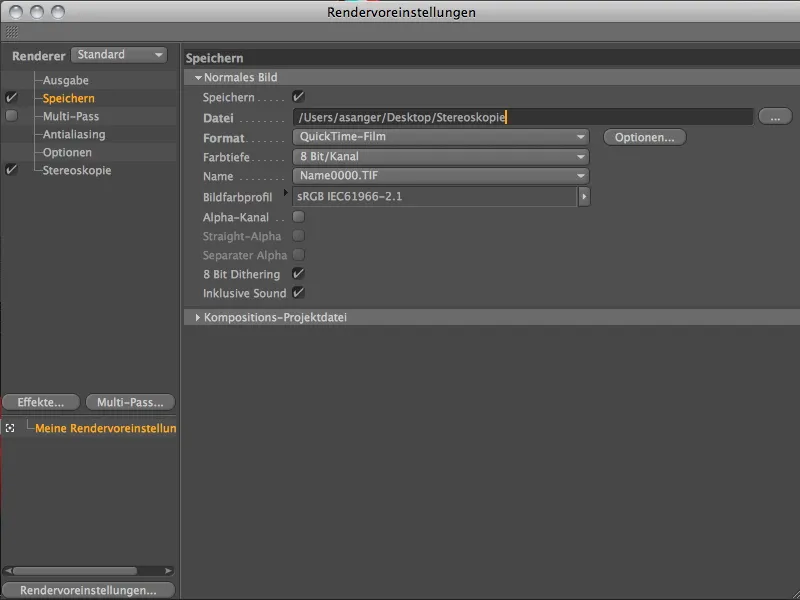
Kai dabar Rendervoreinstellungen yra tinkamos, galime pradėti Renderingą į vaizdų tvarkytuvę iš Renderių paletės per komandą.
Vaizdų tvarkytuve aiškiai matyti, kaip abu kamerinių objektyvų nuotraukos skaičiuojamos nuosekliai ir tada jungiamos į vieną.
Kai rendereris baigia darbą, jūs galite peržiūrėti baigtą filmą naudojant raudonai-cianinio spalvų modelio akinius.


